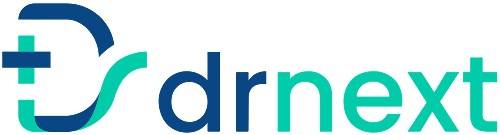مدیران محترم کلینیک و بیمارستانها شما بهسادگی میتوانید مطب خود را در سامانه دکترنکست تعریف کرده و مدیریت امور آن را هرچه راحتتر انجام دهید. تعیین روزها و ساعات کاری مطب، دسترسی دادن به پزشکان شاغل در مطب، تعریف خدمات ارائه شده در مطب و دپارتمانهای مختلف ازجمله مواردی هستند که با تعریف مطب خود در سامانه دکترنکست میتوانید به آنها دسترسی داشته باشید. همچنین میتوانید به منشیها و مسئولین پذیرش خود برای کار با پنل دکترنکست دسترسی بدهید تا آنها بتوانند به شما در مدیریت امور مطب و نوبتدهی به بیماران مراجعهکننده کمک کنند.
تعریف مطب، اولین گامی است که برای ثبت نسخه الکترونیک برمیدارید. به این منظور، ابتدا وارد قسمت تنظیمات «Doctor’s settings» شده و بر روی گزینه مطبها «Offices» کلیک کنید. برای تعریف مطب شخصی، کلینیک یا بیمارستانِ جدید، گزینه مطب جدید «new office» را انتخاب کنید.
ثبت کلینیک و بیمارستان:
تعریف کلینیک یا بیمارستانِ جدید باید توسطِ مدیرِ آن مجموعه انجام شود. برای ثبت کلینیک یا بیمارستان لطفا ابتدا به بخشِ تنظیمات مطبها «Doctor’s settings» مراجعه کنید.
سپس روی مطب جدید کلیک کنید و نامِ مطب «Office name» و نوع آن «Office type» را انتخاب کنید. برای تعریف کلینیک، لطفا نوع مطب را کلینیک «Clinic» و برای ثبتِ بیمارستان، لطفا گزینه بیمارستان «Hospital» را انتخاب کنید.
حالا با وارد کردن شماره تلفن «Telephone number»، فکس «Fax»، کدِ سیام «siam code»، استان «State»، شهر «City»، آدرس دقیق «Address» و جایگاه مطب روی نقشه، اطلاعات را تکمیل کنید. در این مرحله، شما باید روزها و ساعات کاری کلینیک یا بیمارستان را مشخص کنید. بدین منظور، لطفا ابتدا روزهای کاری (مثلا روزهای فرد) را انتخاب و سپس ساعت کاری کلینیک یا بیمارستان را در بازهای معین تعیین کنید.
پس از تایید روز و ساعات کاری، شما میتوانید از قسمت تنظیمات مطبها مطب مورد نظر را انتخاب کرده و روی گزینه مشاهده «View» کلیک کنید. شما میتوانید در قسمت اطلاعات مطب «Office information» اطلاعات درج شدهِ در مرحلهی قبل را مشاهده کنید و از صحت آنها مطمئن شوید.
همچنین، در صورت نیاز به ویرایش اطلاعات، میتوانید با انتخاب گزینه ویرایش «Edit»، اطلاعات مورد نظرِ خود را تغییر دهید. شما، به عنوان مدیر کلینیک و یک پزشک، میتوانید از قسمت ساعت کاری «Schedule»، گزینه را انتخاب و سپس ساعات کاری که خود در کلینیک حضور داشته و طبابت میکنید را مشخص کنید.
به عنوان مثال، فرض کنید کلینیک در روزهای زوج فعال است و شما در روزهای شنبه، دوشنبه و چهارشنبه، از ساعت ۸ صبح الی ۱۲ ظهر، در کلیک طبابت میکنید. در این حالت، شما میتوانید این اطلاعات را با کلیک روی گزینه افزودن ساعت کاری «Add new rule» در سامانه ثبت کنید.
اتصال کلینیک و بیمارستان به سامانه بیمه سلامت:
لطفا برای اتصال سامانه دکترنکست به بیمه سلامت، کلینیک و بیمارستان خود را در بخش تنظیمات مطبها تعریف کنید. سپس با مراجعه به کلینیک یا بیمارستان موردنظر، وارد قسمت تنظیمات بیمه سلامت «IHIO Configurations» شوید. شما به عنوان مدیر مرکز درمانی، میتوانید با تکمیل این اطلاعات، به این سامانه متصل شوید.
ابتدا نام کاربری و رمز ورودِ پلتفرم بیمه سلامتِ کلینیک خود را وارد کرده سپس نام کاربری و رمز عبور خود در این سامانه را وارد کنید. با انجام این کار، تمام نسخههایی که در دکترنکست برای دارندگان این بیمه تجویز میکنید، در سامانه بیمه سلامت هم قابل مشاهده خواهند بود.
بخش «مدیریت سرویسها»
در این بخش میتوانید با تعریف سرویسهای مطب، تمامی خدماتی که در مرکز درمانی شما ارائه میشوند را دستهبندی کنید. علاوه بر آن، با تعیین قیمت آزاد هر سرویس و مبلغ پرداختی با احتساب بیمه، مشخص کنید که بیمار چه مبلغی را باید بپردازد. مسئولین پذیرش شما نیز میتوانند، با ورود به پنل کاربری خود، به بیماران شما برای استفاده از این سرویسها نوبت بدهند. برای این کار ابتدا روی سرویس جدید کلیک کنید. سپس با جستجوی سرویس مورنظر، لیستی از انواع خدمات به شما نمایش داده میشود.
پس از انتخاب خدمت موردنظر، قیمت بیمه و آزاد به صورت خودکار تکمیل میشوند، در صورت صلاحدید، میتوانید قیمت آزاد را طبق دستورالعملهای ابلاغ شده، تغییر دهید. پس از ثبت این قسمت، سرویس جدید به لیست سرویسهای ارائه شده در مطب شما اضافه میشود. شما میتوانید از لین لیست نام سرویس را جستجو کرده، اطلاعات آن را اصلاح یا آن را حذف کنید.
بخش «مدیریت کاربران»
در این قسمت شما میتوانید درخواست پزشکان شاغل در کلینیک یا بیمارستان مبنی بر عضویت در پنل دکترنکست را بپذیرید. برای این کار دستورالعملهای زیر را اجرا کنید.
عضویت پزشکان شاغل در کلینیک یا بیمارستان
پس از ثبت کلینیک یا بیمارستان، یک کد هشت رقمی تحت عنوان کد اتصال «Join code» در اختیار مدیر قرار میگیرد. مدیر میتواند این کد را در اختیار پزشکانی بگذارد، که در آن مجموعه طبابت میکنند و میخواهند در پنل دکترنکست کلینیک یا بیمارستان مورد نظر عضو شوند.
پس از ثبت درخواست توسط پزشک، مدیر مجموعه میتواند فهرست پزشکانی که برای عضویت در پنل کلینیک یا بیمارستان درخواست دادهاند را در قسمت درخواستها «Requests» مشاهده کند و دسترسی آنان را تایید کند.
مراحل عضویت پزشکان در سامانه دکترنکست
شما پزشکان ارجمندی که در یک مرکز درمانی اعم از کلینیک و بیمارستان مشغول به طبابت هستید، میتوانید عضو پنل دکترنکست که مختص آن مرکز است شوید و نسخههای بیماران را به این وسیله ثبت کنید. برای این کار، لطفا ابتدا از مدیر مجموعه درخواست کنید که کد اتصال هشت رقمی «join code» را در اختیار شما قرار دهد. مدیر میتواند با مراجعه به بخش تنظیمات مطبها، کد اتصال را یادداشت کرده و در اختیارتان بگذارد.
با در اختیار داشتن این کد، به سامانه دکترنکست شخصی خود وارد شوید. در پنلِ کاربری، گزینه «کد اتصال را وارد کنید» را انتخاب کنید و کدِ ۸ رقمی مورد نظر را در قسمت مربوطه وارد کنید. شما میتوانید در پنل خود، روزها و ساعاتی که در این کلینیک یا بیمارستان حضور دارید، را مشخص کنید. به این ترتیب، نام شما در فهرست «درخواستها» (Requests) ثبت میشود. حالا مدیر مجموعه میتواند شما را به عنوان پزشک کلینیک یا بیمارستان تایید کند. به این صورت که با مراجعه به بخش تنظیمات مطبها وارد کلینیک یا بیمارستان موردنظر میشود و از قسمت مدیریت کاربران، روی درخواستها کلیک کرده و درخواست شما مبنی بر عضویت در پنل کلینیک را میپذیرد. پس از تایید مدیر کلینیک یا بیمارستان، پیامکی مبنی بر موفقیتآمیز بودنِ عضویت برای شما به عنوان پزشک ارسال میشود. حالا شما با موفقیت عضو پنلِ کاربری مجموعه شدهاید و میتوانید از تمام خدمات دکترنکست استفاده کنید.
بخش «دپارتمانها»
در این قسمت امکان تعریف دپارتمانهای مرکز درمانی برای شما وجود دارد. با تعریف دپارتمان مسئول پذیرش شما میتواند با پنل دکترنکست شخصی خود، نام پزشکان شاغل در کلینیک یا بیمارستان را در هر یک از بخشها قرار داده و ثبت کند. با این کار او میتواند به سادگی به هر بیمار برای ویزیت پزشک متخصص مورد نظر در هر دپارتمان، نوبت دهد.
برای تعریف دپارتمان میتوانید روی دکمه افزودن دپارتمان کلیک کنید.
حالا نام دپارتمان را نوشته و ثبت کنید.
پس از ثبت دپارتمان موردنظر با موفقیت ثبت شد. برای اضافه کردن پزشک به هر دپارتمان لطفا روی نام آن دپارتمان از لیست کلیک کنید. نام پزشک موردنظر را جستجو کرده و انتخاب کنید. پزشک با موفقیت عضو دپارتمان موردنظر شما شده است. حالا مسئول پذیرش میتواند برای نوبتدهی به بیماران مرکز درمانی شما در پنل شخصی خود دپارتمان مربوطه را جستجو کرده و پزشک موردنظر را انتخاب نماید تا به بیمار برای معاینه شدن توسط این پزشک نوبت بدهد.